كيفية إضافة كتب مسموعة إلى iTunes: إنها سهلة! تعرف على المزيد هنا!
Audible هي واحدة من أفضل المنصات عند الحديث عن بث الكتب المسموعة. مع ملايين العناوين التي يمتلكها هذا التطبيق ومزايا ومزايا لا حصر لها ، سيستمتع كل مشترك بالتأكيد باستخدامه. يستخدم العديد من مستخدمي ومشتركي Audible أيضًا تطبيق iTunes كمشغل وسائط. ويرغب معظمهم في دمج كلا النظامين الأساسيين للحصول على تجربة دفق صوتية مذهلة. هذا هو أحد الأسباب التي تجعلهم يواصلون البحث عن طريقة للمضي قدمًا كيفية إضافة كتب Audible إلى iTunes.
أكثر من ذلك ، يفضل بعض المستخدمين أيضًا الاستماع إلى الكتب الصوتية المسموعة من خلال iTunes بدلاً من تطبيق Audible نفسه. هناك أيضًا متعصبون في Audible يمتلكون كتبًا صوتية غير تلك المسموعة لديهم ، ويمكنهم أن يبحثوا عن تخزينها جميعًا في مكان واحد - وهو أمر ممكن إذا أرادوا استخدام تطبيق iTunes. ميزة أخرى جيدة لإضافة كتبك الصوتية المسموعة إلى مكتبة iTunes الخاصة بك هي أنك ستتمكن من الوصول إليها على أجهزتك الأخرى التي تعمل بنظام iOS دون الحاجة إلى تثبيت تطبيق Audible!
هل كنت تتساءل وتبحث عن دليل يتعلق بإجراءات كيفية إضافة كتب Audible إلى iTunes؟ إذا كنت مهتمًا جدًا بمعرفة عملية إضافة كتب Audible إلى iTunes ، فابق على اتصال من خلال قراءة هذه المقالة.
محتوى المادة الجزء 1. هل يعمل Audible مع iTunes؟الجزء 2. كيفية إضافة كتب مسموعة إلى iTunes على Windows؟الجزء 3. كيفية إضافة كتب مسموعة إلى iTunes على Mac؟ الجزء 4. كيفية إضافة كتب مسموعة بلا حدود؟الجزء 5. ملخص
الجزء 1. هل يعمل Audible مع iTunes؟
قبل أن نتوجه أخيرًا إلى طرق كيفية إضافة كتب Audible إلى iTunes ، يجب أن يكون واضحًا أولاً ما إذا كانت الكتب الصوتية المسموعة ستعمل على تطبيق iTunes.
لحسن الحظ ، فإن الإجابة على ما سبق إيجابية. نعم! يمكنك تشغيلها من خلال تطبيق iTunes الخاص بك ولكن يجب عليك أولاً القيام بتفويض حساب Audible الخاص بك. يمكنك القيام بذلك على كل من أجهزة الكمبيوتر التي تعمل بنظام Windows و Mac. يمكنك التحقق من الإجراءات التفصيلية أدناه.
لمستخدمي أجهزة الكمبيوتر التي تعمل بنظام Windows
الخطوة 1. في متصفحك ، توجه إلى الموقع الرسمي لـ Audible وتسجيل الدخول بحسابك. بعد القيام بذلك ، توجه إلى "المكتبة" الخاصة بك. اختر كتابًا صوتيًا لتنزيله وانقر فقط على الزر "تنزيل" بجواره.
الخطوة 2. ستظهر نافذة منبثقة بعد تنزيل الكتاب الصوتي المختار. سيطلب منك هذا "تفويض جهاز الكمبيوتر الخاص بك". فقط انقر فوق الزر "موافق".
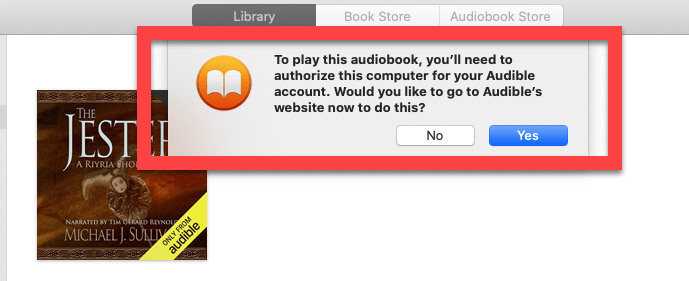
الخطوه 3. أدخل جميع المعلومات المطلوبة - كل بيانات اعتماد تسجيل الدخول.
الخطوة رقم 4. الآن ، لمعرفة مكان الملفات التي تم تنزيلها ، ما عليك سوى التوجه إلى قسم "الكتب الصوتية" في iTunes ("الكتب").
لمستخدمي أجهزة كمبيوتر Mac
إذا كنت تستخدم جهاز كمبيوتر يعمل بنظام Mac ، فما عليك سوى اتباع نفس الإجراء الذي تم تمييزه مسبقًا لمستخدمي أجهزة الكمبيوتر التي تعمل بنظام Windows.
ما عليك سوى السماح بحدوث التفويض وتقديم بيانات اعتماد حساب Audible الخاص بك. للإنهاء أخيرًا ، ما عليك سوى النقر فوق الرابط الأزرق الذي يحمل عبارة "انقر هنا لإكمال التنشيط!" اختيار.

نظرًا لأنك قمت بالفعل بتفويض جهاز الكمبيوتر الخاص بك ، يمكنك الآن التحقق من عملية كيفية إضافة كتب Audible إلى iTunes.
الجزء 2. كيفية إضافة كتب مسموعة إلى iTunes على Windows؟
إذا كنت تستخدم جهاز كمبيوتر يعمل بنظام Windows ، فلديك خياران أو عمليتان لكيفية إضافة كتب Audible إلى iTunes يمكنك التحقق منها وتجربتها. بالطبع ، سنناقش كل منها بالتفصيل في هذا الجزء من المقالة.
طريقة 1. استخدم تطبيق "الكتب المسموعة من مسموع"
إذا لم تكن على علم حتى الآن ، فإن Audible يحتوي على تطبيق "Audiobooks from Audible" الذي يمكن استخدامه بواسطة مالكي أجهزة الكمبيوتر التي تعمل بنظام Windows. هذا تطبيق رائع يمكن أن يساعد في عملية إضافة كتب Audible إلى iTunes بسهولة.
إذا حاولت استخدام هذا الخيار ، يمكنك الرجوع إلى الإجراء المكون من 4 خطوات أدناه والذي يمكنك استخدامه كمرجع.
الخطوة 1. على جهاز الكمبيوتر الشخصي الذي يعمل بنظام Windows ، ما عليك سوى التوجه إلى المتجر للحصول على تطبيق "Audiobooks from Audible". قم بتثبيته وتشغيله لأن هذا هو ما ستستخدمه لتنزيل الكتب الصوتية المسموعة التي ترغب في نقلها إلى مكتبة iTunes الخاصة بك.
الخطوة 2. تحتاج الآن إلى فتح تطبيق Audible على جهاز الكمبيوتر الخاص بك. ضع علامة على زر "المكتبة". يجب بعد ذلك تحميل جميع كتبك الصوتية في النافذة اليمنى.
الخطوه 3. ابحث عن الكتاب الصوتي المحدد الذي ترغب في نقله إلى iTunes وحدد فقط رمز "النقاط الثلاث" بجواره. سيتم عرض الخيارات على شاشتك. من بين هؤلاء ، حدد قائمة "استيراد إلى iTunes".

الخطوة رقم 4. عليك أن تتذكر إجراء التفويض الذي شاركناه في الجزء الأول من هذه المقالة. سيكون ذلك مطلوبًا إذا كنت تريد القيام بهذه العملية لأول مرة.
بمجرد الانتهاء من ما سبق ، ستلاحظ أنه سيتم استيراد الكتب المسموعة المسموعة المختارة على الفور إلى مكتبة iTunes الخاصة بك.
الطريقة الثانية. استخدم "مدير تنزيل Audible"
كما ذكرنا سابقًا ، يتوفر لمستخدمي أجهزة الكمبيوتر التي تعمل بنظام Windows خياران عندما يتعلق الأمر بعملية إضافة كتب Audible إلى iTunes. والثاني باستخدام "مدير تحميل مسموع".
أثناء استخدام هذا الخيار ، تحتاج أيضًا إلى إجراء عملية من 4 خطوات. سيُظهر لك أدناه التفاصيل المتعلقة بكل خطوة عليك القيام بها.
الخطوة 1. يجب أن يكون لديك برنامج Audible Download Manager أولاً على جهاز الكمبيوتر الشخصي الذي يعمل بنظام Windows. بمجرد تثبيته بنجاح ، انقر فوق خيار "الإعدادات العامة". ابحث عن قائمة "بعد تنزيل ملفات الاستيراد إلى". تأكد من أنك قد اخترت "iTunes" تحته.

الخطوة 2. على موقع Audible الإلكتروني ، سجّل الدخول إلى حسابك. ابحث عن الكتاب الصوتي المراد تنزيله واضغط على الزر "تنزيل" بجواره.

الخطوه 3. كما ذكرنا في القسم السابق ، سيُطلب منك تخويل جهاز الكمبيوتر الخاص بك لمتابعة العملية. قم بإجراء عملية التفويض حسب الحاجة. بعد ذلك ، ستتم إضافة الكتب الصوتية التي اخترتها من قبل بنجاح إلى مكتبة iTunes الخاصة بك.
الخطوة رقم 4. إذا كانت هناك مشكلات أثناء عملية الاستيراد ، فتذكر أنه يمكنك إجراء التنزيل يدويًا. تحتاج فقط إلى فتح تطبيق iTunes الخاص بك ، وتحديد الزر "ملف" ، ثم خيار "إضافة ملف إلى المكتبة" بعد ذلك. بشكل افتراضي ، سيتم حفظ الملفات في هذا الموقع: C: \ Users \ Public \ Documents \ Audible \ Downloads. حاول تمييز كتاب صوتي تم تنزيله ثم انقر فوق الزر "فتح". سيتم بعد ذلك استيراد الملف على الفور.
ما سبق هو عملية كيفية إضافة كتب Audible إلى iTunes باستخدام Audible Download Manager لمستخدمي أجهزة الكمبيوتر التي تعمل بنظام Windows.
بالطبع ، لا ينبغي أن يشعر مالكو أجهزة كمبيوتر Mac بالحزن لأن لدينا أيضًا إجراءً مفصلاً حول كيفية إضافة كتب Audible إلى iTunes باستخدام Mac. الجزء الثالث سيتناول هذا الموضوع الفرعي.
الجزء 3. كيفية إضافة كتب مسموعة إلى iTunes على Mac؟
كما ذكرنا ، يمكنك أيضًا القيام بعملية كيفية إضافة كتب Audible إلى iTunes إذا كنت تستخدم جهاز كمبيوتر Mac. ما عليك سوى اتباع الإجراء أدناه.
الشيء الجيد في استخدام جهاز كمبيوتر Mac هو أنه ، على عكس مستخدمي Windows PC ، لديك القدرة على تنزيل الكتب الصوتية مباشرة من موقع Audible أو عبر تطبيق Audible على جهاز Mac الخاص بك.
الخطوة 1. في تطبيق Audible على كمبيوتر Mac ، توجه إلى قسم "Library" ثم ابحث عن الكتاب الصوتي الذي ترغب في نقله إلى مكتبة iTunes الخاصة بك. ضمن قائمة "إجراءات أخرى" ، انقر على خيار "تنزيل". سيتم بعد ذلك تنزيل ملف .aax.

الخطوة 2. بمجرد إتمام التنزيل بنجاح ، يكون لديك خيار إما الوصول إلى الملف أو فتحه عبر تطبيق iTunes أو القيام بالإضافة اليدوية للملف إلى مكتبة iTunes الخاصة بك. كل ما عليك فعله هو تشغيل تطبيق iTunes ، وتحديد زر "ملف" ، ثم قائمة "إضافة إلى المكتبة". افتح المجلد الذي قمت بتنزيل الكتاب فيه.

الخطوه 3. مرة أخرى ، سيُطلب منك ترخيص جهاز الكمبيوتر الخاص بك إذا لم تقم بذلك بعد. في حالة تمكين المصادقة ذات العاملين على حسابك ، ستحتاج إلى الرمز لمتابعة هذه العملية. ولكن مرة أخرى ، عملية التفويض سهلة للغاية. يمكنك دائمًا العودة إلى الجزء الأول في حالة نسيان شيء ما.
الجزء 4. كيفية إضافة كتب مسموعة بلا حدود؟
ستعمل الإجراءات المذكورة أعلاه حول كيفية إضافة كتب Audible إلى iTunes التي شاركناها في الأجزاء السابقة إذا كنت تتطلع فقط إلى تلك الكتب الصوتية على حساب Audible الخاص بك. ماذا لو حصلت على عناوين من أصدقائك الذين لديهم حسابات لا يمكنك الوصول إليها؟ أو ماذا لو فقدت معلومات حساب Audible الخاص بك؟ ماذا عليك ان تفعل؟ هل لا يزال بإمكانك إضافة كتب Audible إلى iTunes؟
من المهم جدًا مشاركة أن الكتب المسموعة هي ملفات محمية. لذلك ، بصرف النظر عن السيناريوهات المذكورة أعلاه ، يبدو أن هذا يمثل أيضًا معضلة كبيرة لمعظم المستخدمين. في الواقع ، يمكنك إضافة كتب Audible إلى iTunes دون مواجهة أي مشاكل أو قيود. في الواقع ، يمكنك أيضًا الوصول إليها على أي جهاز أو مشغل وسائط تريده. طبعا الحماية التي ذكرناها سابقا يجب إزالتها أولا. لكن كيف يمكننا فعل ذلك؟
عندما تتصفح الويب وتبحث عن توصيات ، سترى مجموعة من الاقتراحات والنتائج المتعلقة بموضوع "كيفية إضافة كتب Audible إلى iTunes بسهولة". لكن ليس عليك أن تضيع وقتك في قراءة كل ذلك. يمكنك فقط محاولة استخدام هذا TunesFun محول مسموع.
هذا تطبيق احترافي يمكنه بسهولة تنفيذ مهام إزالة حماية DRM الخاصة بـ Audible ملفات مسموعة. أكثر من ذلك ، يمكنك الاستفادة بشكل كامل من هذا لتحويل الملفات إلى تنسيقات مثل MP3 و AAC و FLAC و M4A والمزيد من تنسيقات الإخراج التي يدعمها ، بحيث يمكنك مشاركة الكتب المسموعة مع الأصدقاء أو العائلة.
بفضل سرعة التحويل التي تبلغ 60 مرة أسرع مقارنة بالتطبيقات الأخرى ، يمكنك التأكد من أن الملفات ستكون متاحة بسهولة للبث في غضون دقائق قليلة. أيضًا ، سيتم الاحتفاظ بعلامات ID3 لملفات Audible حتى لا تقلق بشأن فقد البيانات. التحويل بالكامل بلا خسارة تمامًا وبالتالي لن تكون جودة الملفات في خطر.
مع واجهة سهلة هذا TunesFun Audible Converter لديه ، يمكنك بسهولة إجراء التحويل وإزالة DRM. هنا دليل.
الخطوة 1. قم بتثبيت هذا TunesFun Audible Converter على جهاز كمبيوتر يعمل بنظام Windows أو Mac. قم بتشغيله بعد التثبيت الناجح. في الصفحة الرئيسية ، ما عليك سوى البدء في إضافة ملفات Audible المسموعة لتحويلها ومعالجتها.

الخطوة 2. اختر تنسيق الإخراج ومجلد الإخراج المراد استخدامهما. هناك أيضًا معلمات إخراج أخرى يمكن تغييرها كما تريد.

الخطوه 3. سيبدأ هذا التطبيق الاحترافي في عملية التحويل وإزالة DRM بمجرد تحديد الزر "تحويل" (الموجود في المنطقة السفلية من الشاشة).

ستستمر العملية برمتها لبضع دقائق فقط لأن هذا المحول المحترف يعمل بسرعة كبيرة. بمجرد توفره في مجلد الإخراج المحدد في الخطوة 2 ، يمكنك ببساطة فتح الملف ودفقه حتى على أي جهاز أو مشغل وسائط ترغب في استخدامه! هذه بالفعل ملفات خالية من إدارة الحقوق الرقمية ، لذا لن تحدث أخطاء بالتأكيد!
الجزء 5. ملخص
نظرًا لأنك انتهيت من قراءة هذه المقالة ، يسعدنا أنك تعرف بالفعل الطرق العديدة لكيفية إضافة كتب Audible إلى iTunes. بالنسبة لمستخدمي Windows ، يمكنك تجربة خيارين - استخدام تطبيق "Audiobooks from Audible" أو Audible Download Manager بينما يمكن لمستخدمي Mac القيام بالاستيراد مباشرة. هذه طرق جيدة بالفعل ولكن إذا كنت ترغب في تجنب مواجهة أي قيود ، فما عليك سوى الاعتماد على تطبيقات احترافية مثل هذه TunesFun محول مسموع!
اترك تعليقا